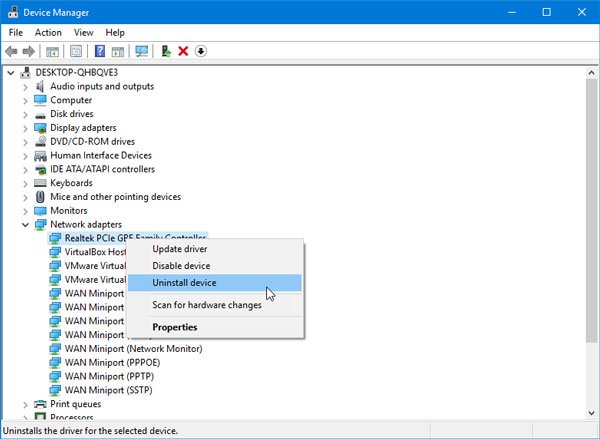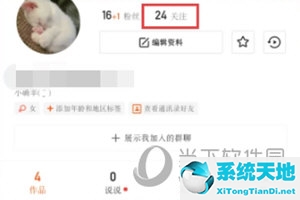随着计算机的普及和使用,有一些基本的计算机知识要知道。例如,计算机的硬盘一般分为几个分区,通常称为“c盘”、“D盘”、“E盘”等,而c盘一般默认为系统盘。随着时间的积累,
你会发现驱动器C中的可用空间越来越小,所以你会清理其中的文件。但是,如果我删除了重要文档,该怎么办?下面小编就给大家介绍一款非常好用的软件——EasyRecovery。
接下来,EasyRecovery将还原c盘误删文件的具体操作方法,希望大家会喜欢。
EasyRecovery恢复c盘误删文件的方法;
第一步:启动EasyRecovery软件。安装软件后,使用EasyRecovery激活码激活软件后,桌面上会出现一个快捷图标。双击打开软件,直接点击“继续”。
第二步:接下来,将弹出“选择媒体类型”步骤。如果需要恢复c盘删除的文件,您需要选择“硬盘”并单击“继续”。
第三步:接下来,将弹出“选择要扫描的卷”步骤。在这里,选择目录树下的C(新添加的卷),如下图所示,然后单击“继续”;

第四步:接下来,将弹出“选择恢复方案”步骤,在该步骤中,您选择“恢复已删除的文件”并单击“继续”;
第五步:接下来,将弹出“检查您的选项”步骤。在这里,检查要恢复的介质类型、卷标和恢复场景,然后单击“继续”自动开始扫描。
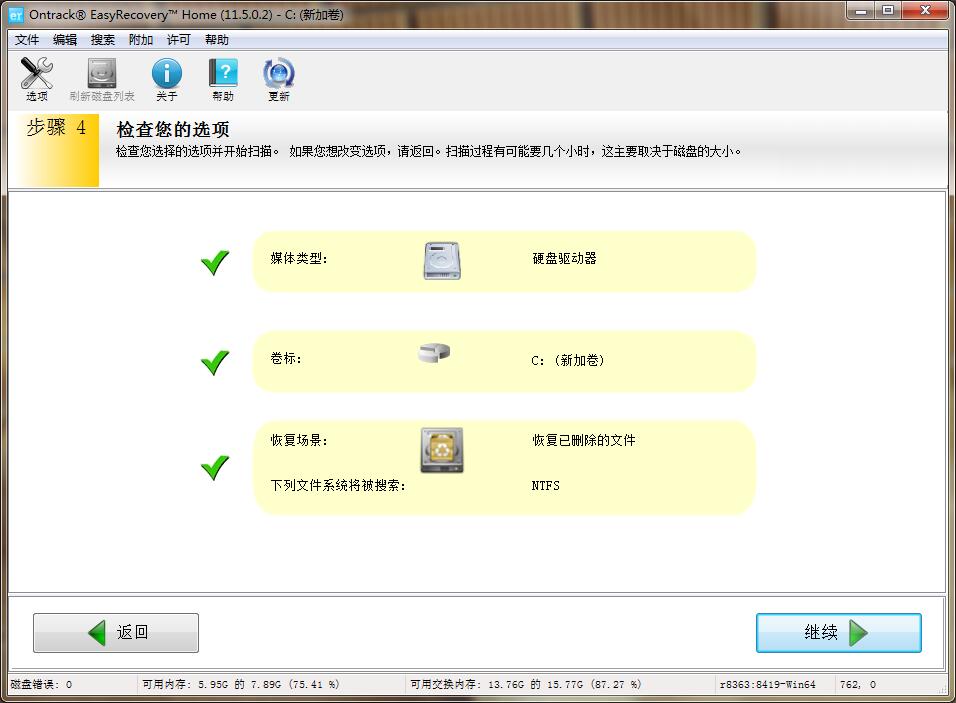
第六步:保存文件。软件会自动扫描,无需任何操作。扫描完成后,将出现一个列表。从列表中找出需要恢复的文件,右键单击并另存为。
上面介绍的内容是关于如何通过EasyRecovery恢复c盘上误删文件的教程。不知道大家有没有学过。如果你遇到过这样的问题,可以按照边肖的方法自己尝试一下,希望能帮你解决问题。
谢谢大家!更多教程信息请关注我们的系统世界网站~ ~ ~ ~